Texture
Moderators: Arkimed, natas, visualtricks, cappellaiomatto
-
- Advertising
-
willylorbo
- Posts: 4
- Joined: Wed Mar 02, 2005 7:29 pm
Texture
Grazie mille anticipatamente!
1) Clicca sul pulsante "Usa lo strumento poligoni". I poligoni dell'oggetto vengono messi in mostra.
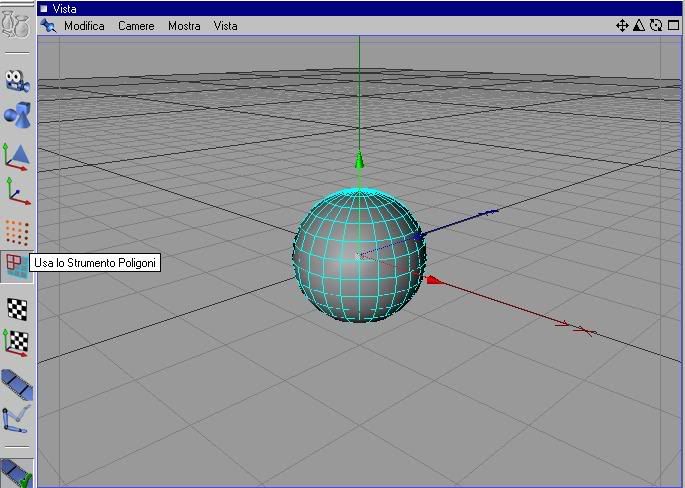
2) Seleziona i poligoni su cui vuoi applicare la seconda texture
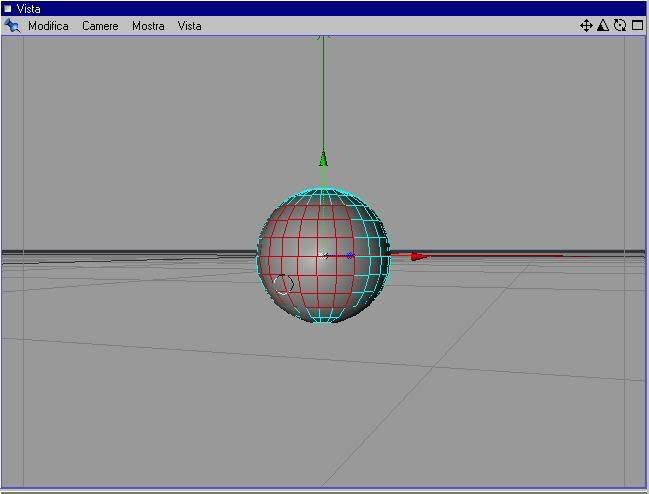
3) Dal menù "Selezione" scegli la voce "Salva selezione". Nella gestione oggetti, viene aggiunto un "tag" a forma di triangolo a quelli dell'oggetto.
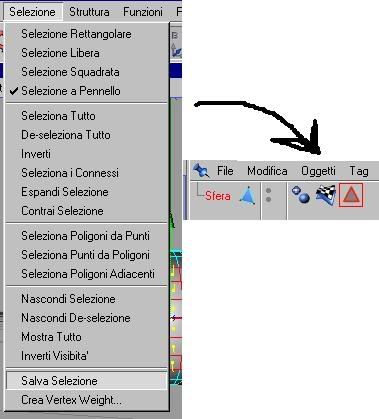
4) Fai doppio clic sul tag della selezione. Appare la finestra "Selezione poligoni". Nella casella di testo "Nome" inserisci un nome a tuo piacimento e clicca OK.

5) Trascina la seconda texture sopra alla sfera. Nella finestra di dialogo "Texture" scrivi il nome che hai scelto al punto 4 nella casella "Solo su selezione" e conferma cliccando OK.
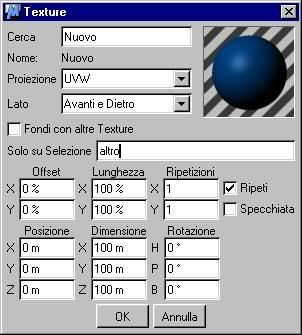
Ripeti questi punti per tutti i gruppi di poligoni che hanno bisogno di una texture differente. Fai però attenzione: prima di salvare una nuova selezione di poligoni, gli altri tag di selezione dell'oggetto non devono essere selezionati. Se un tag rimane selezionato, sovrascriverai la sua selezione con quella nuova. Alla fine, avrai creato tanti tag selezione quante sono le texture che deve avere l'oggetto (e avrai quindi altrettanti tag texture, più il tag della texture "principale", che copre tutto l'oggetto), come in questo esempio, dove la sfera è gialla, ma ci sono zone colorate diversamente
A questo punto, sei a posto :D :D qualora la nuova texture non si vedesse, prova a cambiare l'ordine dei tag texture dell'oggetto: il primo è quello che copre tutto l'oggetto, gli altri vengono dopo. Fai anche attenzione con le HyperNurbs: esse infatti possono arrotondare le selezioni salvate, e quindi potrebbe essere necessario renderle più squadrate con lo strumento coltello.
spero di essere stato d'aiuto



-
willylorbo
- Posts: 4
- Joined: Wed Mar 02, 2005 7:29 pm
-
- Advertising



FOLLOW US